Hvordan sælger man online kurser på dit eget websted?

I århundreder var den formelle uddannelse begrænset til klasseværelser med tavler, stole og skriveborde. I dag er historien anderledes. Alle fra alle samfundslag kan træne ved blot at tage et online kursus. Ingen fysisk kontakt nødvendig! At skabe og sælge et online kursus er derfor blevet en leg.
Desuden viser forskning, at i 2026 forventes e-læringsmarkedets størrelse at overgå 376 milliarder af dollars. Dette tal blev positivt påvirket af den uheldige pandemi af coronavirus (COVID-19). Som aldrig før oplever e-læringsværktøjer en enorm stigning i brugen.
Det virker selvfølgelig som det bedste tidspunkt at samle din viden og blive belønnet for det. Så hvad har du brug for for at lancere og sælge et profitabelt onlinekursus? Hvordan får du folk til at købe dit kursus?

Få 200% bonus efter din første indbetaling. Brug denne kampagnekode: argent2035
Hvad er trinene for at starte dit kursus? Disse spørgsmål og mange flere vil blive besvaret i denne artikel. Jeg lover at fortælle dig alt.
Lad os gå
Hvad du har brug for
For at oprette/sælge et online kursus på din hjemmeside skal du sammensætte en række ting. Det handler primært om:
- En webhostingkonto. En webhost er en virksomhed, der leverer internethosting til forskellige computersystemer, såsom hjemmesider, informationslagring, elektronisk post mv.
- Domænenavn. Et domænenavn repræsenterer adgangsadressen til dit websted. Det er midtpunktet på en hjemmeside. Det kan f.eks financededemain.com, financededemain.fr, etc.
- Et SSL-certifikat. Det garanterer betalingssikkerhed for besøgende på dit websted. Dette certifikat giver dem mulighed for at stole på dig.
- En hjemmeside. Hosting og domænenavn opnået tidligere giver dig mulighed for at oprette din hjemmeside, det er mødeplatformen for dine elever.
- WordPress LMS plugin. Disse plugins giver dig mulighed for meget nemt at konfigurere udstationeringen af dine kurser.
Sådan sælger du onlinekurser fra din hjemmeside
At oprette et online kursus er en af de mest levedygtige måder at tjene penge online. Det er en online forretning, der garanterer en strøm af indkomst på en regelmæssig basis. Så du skal gøre tingene rigtigt og uselvisk.
Her er de trin, du skal følge for at kunne oprette og sælge et kursus på din hjemmeside.
Trin 1: Find en profitabel niche
Mange mennesker, der har startet online kurser, kæmper for at få succes. En af hovedårsagerne er, at de ikke har fundet den rigtige niche.
Onlinekurser er til løsning af problemer. Dit kursus skal dække et behovsområde. Det kan være spørgsmål om sundhed, forældreskab, virksomhedsvækst, islamisk finans, e-business osv.
Selvom du er optaget af at opfylde din målgruppes behov, skal du forblive i dit valgte felt.
Stil følgende spørgsmål for at få den perfekte idé. Her er nogle af de spørgsmål.
- Hvad er jeg god til? Du kan spørge nære venner, hvad de synes om dit styrkeområde.
- Hvad ophidser mig?
- Hvilket emne ved jeg mere end mange andre?
Mig, for eksempel, behøver jeg ikke at bede andre om at fortælle mig mine styrker. Jeg er forskningsprofessor på en større handelsskole i mit land. Og så kan jeg nemt og nemt oprette og sælge kurser inden for erhvervslivet. Og dig ? Fortæl os i kommentarerne.
Trin 2: Kursusoprettelse
Oprettelse af kvalitetsindhold vil hjælpe med at holde dine elever engagerede og give dig flere henvisninger. Så på dette tidspunkt skal du fjerne øjnene fra pengene. At tilføje værdi til dine elever bør være dit primære mål.
Sørg for, at dit kursus leverer specifikke resultater til bestemte personer.
Lad os se et eksempel.
Kursus emne: Hvordan styrer du effektivt dit cash flow?
Følgende moduler kan gælde for dette emne:
- Præsentation af kontanter?
- Kontantstyring, en nødvendighed
- Budgetplanlægning
- Budgetplanlægningsværktøjer.
Den næste ting at gøre er at tildele læringsmål til hvert kursusmodul. Et læringsmål er en erklæring, der forklarer formålet med et modul.
Du kan opdele hvert modul i flere lektioner. Dine lektioner kan være i tekst- eller videoformat. Hvis du skal oprette videoindhold, skal du bruge følgende:
- En skærmoptager
- Et godt kamera
- En ekstern mikrofon
- Belysning
- Et stativ eller kardanstabilisator
Trin 3: Opret din hjemmeside
Den tredje ting at gøre for at oprette og sælge dit kursus på internettet er at oprette en hjemmeside. Det er nemt at bygge et WordPress-websted. Følgende trin vil guide dig.
Få dit domænenavn
Ingen hjemmeside er uden et domænenavn. Dette er det unikke navn på et websted, som f.eks financeddemain.com.
Følg disse retningslinjer, når du vælger et domænenavn:
- Vælg et beskrivende navn
Brug et navn, der beskriver dit websted godt. Når du bruger et beskrivende navn, kan dine besøgende fortælle, hvad dit websted handler om ved første øjekast. Du kan også bruge dit navn.
- Vær kortfattet
Selvom et domænenavn kan indeholde op til 63 tegn, skal du holde dit kort. Jo kortere, jo bedre!
- Brug et mindeværdigt navn
Som en generel regel skal du ikke bruge et navn, der er svært at stave, svært at huske og svært at udtale. Se på min, den er enkel og nem at huske financeddemain.com
- Ingen tal eller bindestreger
Brug af tal eller bindestreger kan vildlede de besøgende på dit websted. Tænk over det: "1day" er et godt domænenavn. Men en bruger kan bruge "oneday.com". Også i tilfælde af et domæne med en bindestreg, kan en besøgende skrive "mitdomæne.com" i stedet for "mit-domæne.com".
Når du har fundet det rigtige domænenavn, skal du kontrollere dets tilgængelighed. For at gøre dette skal du besøge whois søgeside og indtaste det navn, du har valgt. Men hvis det ikke er tilgængeligt, så prøv noget andet, indtil du finder en tilgængelig.

Få 200% bonus efter din første indbetaling. Brug denne officielle kampagnekode: argent2035
Registrer dit domænenavn
Nu er det tid til at registrere dit domæne. Du skal bruge en domæneregistrator til dette. Domain.com, Name.com, NameCheap.com, er blot nogle få af de mange registratorer, vi har. Så hvilken skal du gå til? Nå, det er der ikke noget fast svar på.
Bare kig efter følgende:
- Pris
Lad dig ikke narre. I mange tilfælde tilbyder registratorer lave introduktionspriser. Men det er kun for det første år. Fornyelsespriserne er højere.
Spørg om fornyelsesgebyrer, før du vælger en registrator.
- Domæneoverførselspolitikker
Domæner kan overføres fra en registrator til en anden. Nogle virksomheder kan opkræve dig for at overføre et domæne, andre gør det gratis. Du bør derfor gennemgå en registrators overførselspolitik for vilkår og betingelser.
- Udløbspolitik
Hvad sker der, når din domæneregistrering udløber? Vil dit domæne blive solgt? Eller vil du have tid til at betale? Find ud af, hvad en virksomhed vil gøre fra virksomhedens udløbspolitik.
Vælg en vært
Hver hjemmeside, uanset om den er stor eller lille, har en webhost. En webhost er ansvarlig for, at din hjemmeside fungerer korrekt. For at identificere en god webhost skal du kigge efter følgende:
- La vitesse
Kan en side med langsom indlæsning kede dine besøgende? 53 % af mobilwebbesøgende har en tendens til at forlade en hjemmeside/blog, hvis den ikke indlæses inden for 3 sekunder. Slå dit telt op hos en vært, der tilbyder dig god fart.
- Tilgængelighedsgaranti
Hvad er tilgængelighed? Dette er den tid, et websted er online. Du har brug for, at din hjemmeside er oppe og køre det meste af tiden. Typisk er hostingbranchens standard for god oppetid 99,9%.
Når en vært garanterer dig 99,9% oppetid, hvad betyder det så? Det betyder, at din hjemmeside kan være offline i omkring 8,64 timer om året. Med andre ord, ud af de 8 timer, vi har på et år, vil din hjemmeside køre i 760 timer.
I de fleste tilfælde skyldes nedetid vedligeholdelse.
Derfor, når du handler efter en hostingplatform, skal du læse servicevilkårene for at finde ud af, hvilken oppetidsgaranti de tilbyder.
- Support
Før eller siden får du brug for hjælp. En god vært skal give en hjælpende hånd, når du har brug for det. Dette kan være via live chat, e-mail eller telefon.
- sikkerhed
Du har en rolle at spille i sikkerheden på din hjemmeside. Din webhostingudbyder også. Gå efter en, der tilbyder god sikkerhed.
Installer WordPress
Udemy er en populær online kursusplatform, ligesom Lynda og SkillShare. De giver dig mulighed for at oprette kurser og hoste dem på deres websteder.
En online kursusplatform kan dog forhindre dig i at gøre tingene på dine præmisser. Af denne grund kan du oprette dit online kursus og sælge fra din hjemmeside.
Hvis du er bekymret for din kodningsviden, så tag det roligt. WordPress kræver lidt eller ingen kodningsfærdigheder. Din WordPress-vært har muligvis et WordPress-installationsprogram med et enkelt klik. Alt du skal gøre er at logge ind på din hostingkonto og installere WordPress. Du kan dog også gøre det manuelt.
Tilpas din nye hjemmeside
Installer et WordPress-tema for at ændre udseendet og følelsen af dit websted. For at installere et tema skal du logge ind på dit WordPress-administrationsområde. Sådan gør du:
Først skal du navigere til "dit domænenavn.com/wp-admin" på din webbrowser - udskift dit domænenavn.com med det faktiske domæne på dit websted. For det andet skal du indtaste dine brugeroplysninger. Det er alt.
Åbn dit dashboard Udseende> Temaer
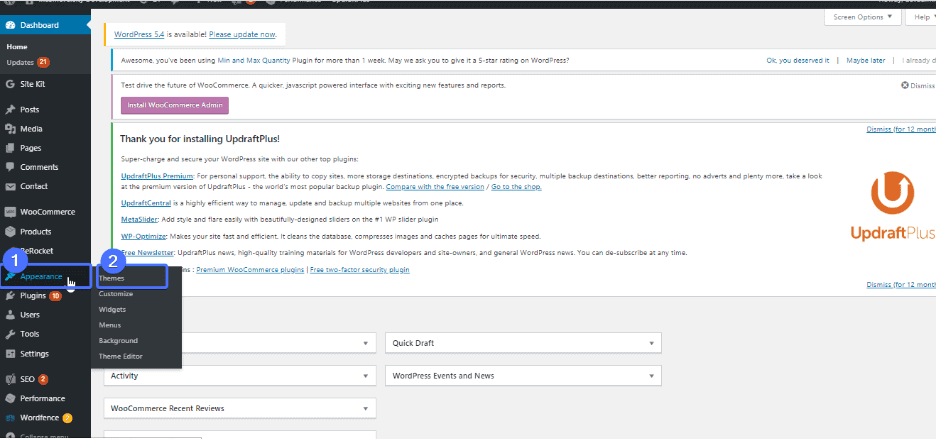
Vælg nu et af temaerne for at installere det. Klik på "Tilføj ny" for at få flere temaindstillinger. Du vil have flere temaer at vælge imellem.
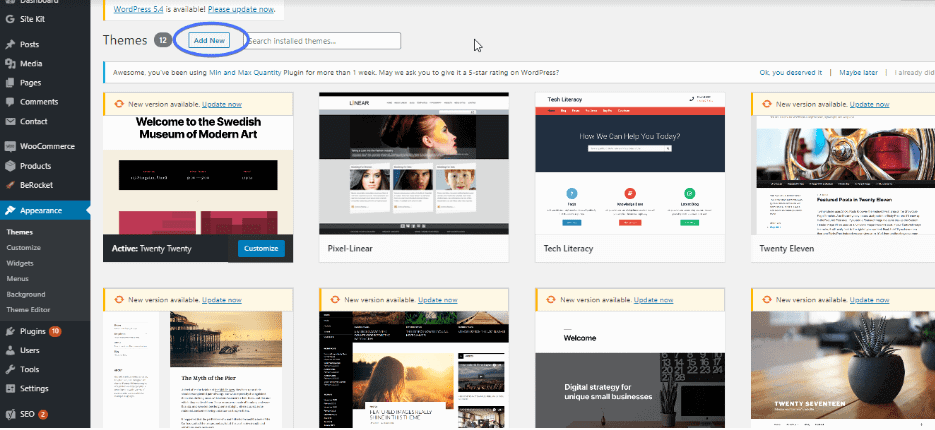
Du kan også finde andre temaer på disse hjemmesider:
- Skov tema.
- Elegante temaer.
- Code Canyon.
- Fuse tema.
- Themify osv.
Da du har til hensigt at sælge online kurser fra din hjemmeside, giver det mening at installere et tema, der er egnet til dette formål.
Optimer dit websted til søgemaskiner
Hvis du håber at få mange læsere og studerende en dag, så spring ikke denne del over. Du er oppe imod så mange konkurrenter. Så for at forblive relevant, optimer dit websted til søgemaskiner.
Heldigvis gør WordPress denne del utrolig nem. Så hvor skal man begynde? Først skal du installere og aktivere et SEO-plugin, som f.eks Yoast SEO. Yoast SEO er et plugin, der hjælper dit WordPress-websted med at opfylde SEO-standarder.
For at installere, gå til Plugins >> Tilføj en ny i dit WordPress-dashboard. Søg derefter efter Yoast SEO.
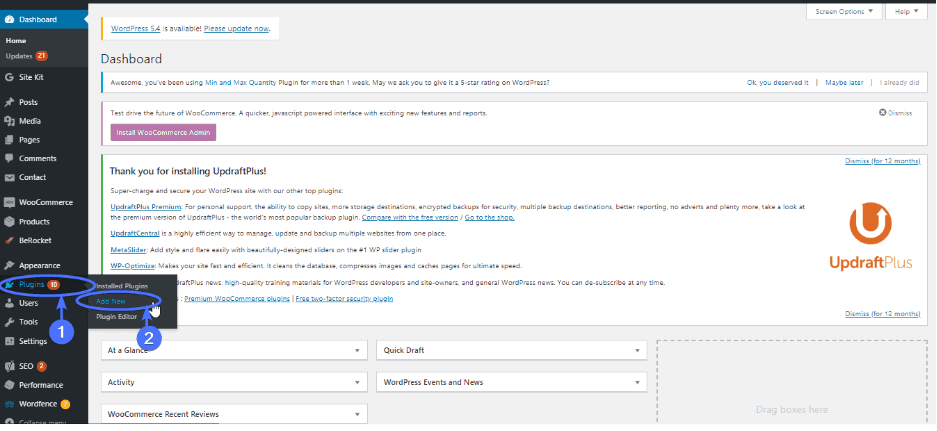
Det vil sandsynligvis være det første plugin i dine søgeresultater. Klik på "Installer" derefter på " aktivere '.
Nu er Yoast SEO fuldt aktiveret på din blog. Du kan få adgang til plugin-indstillingerne via "SEO"-menuen i sidebjælken og "Yoast"-ikonet øverst på dit dashboard.
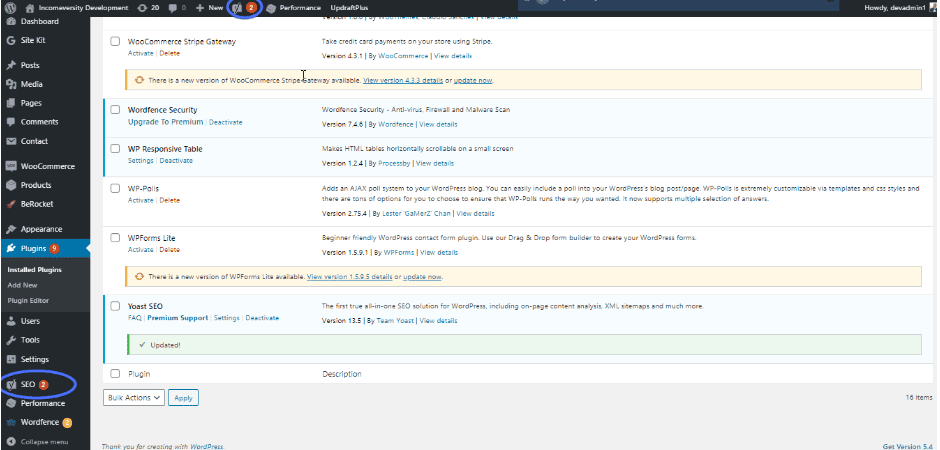
Når du redigerer en side eller et indlæg, vises en SEO-sektion under din WP-editor. Det viser dig, om dit indhold er godt optimeret og læsbart. For hvert stykke indhold, du opretter, skal du derfor tjekke dette afsnit for at finde ud af, hvad du skal forbedre.
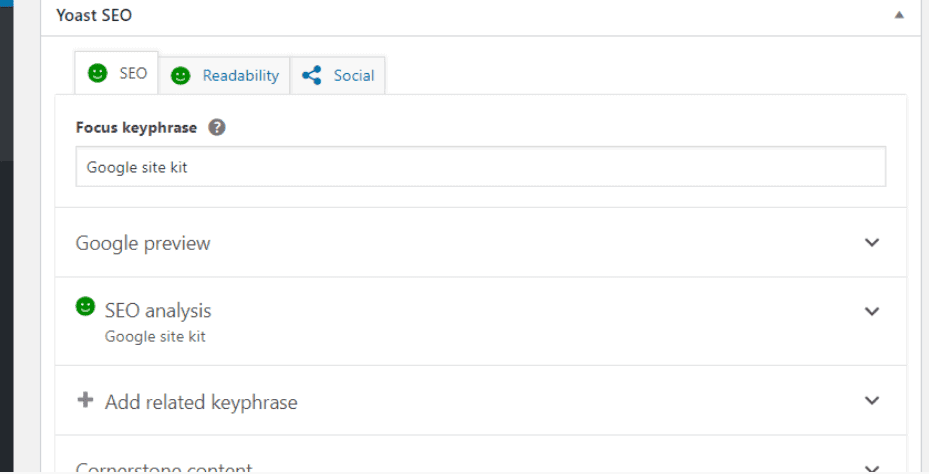
Installer andre nødvendige plugins
For at forbedre funktionaliteten på dit WordPress-websted skal du desuden bruge flere WordPress-plugins. Der er over 50 plugins i WordPress plugin repository. Så hvor mange plugins skal du installere? Hvor meget er for meget?
Som hovedregel bør du kun holde dig til dem, der er meget nødvendige for din hjemmeside. Og ikke mere.
Husk, at for hvert plugin, du installerer, tilføjes flere koder til dit websted. Flere koder betyder dog mere behandling. Og dette resulterer som et resultat i et langsommere websted.
Derudover optager plugins værdifuld plads og båndbredde. Så hold dem så minimale som muligt, især hvis du bruger en delt webhostingplan.
Installer WordPress LMS-plugin
Et Learning Management Systems (LMS) plugin hjælper dig med at oprette, administrere og sælge dit online kursus på WordPress-webstedet. Funktionerne i et ideelt WordPress LMS-plugin:
- En kursusbygger
- Quizzer og tests
- Automatiske e-mails
- Betaling Gateway
- Information om kursusforløb
- forum
- Certificering ved kursets afslutning.
Til formålet med denne tutorial bruger jeg "LearnPress" - et gratis WordPress LMS-plugin.
Sådan bruger du LearnPress
Vi er ved at guide dig gennem hvert trin i at skabe et rentabelt kursus.
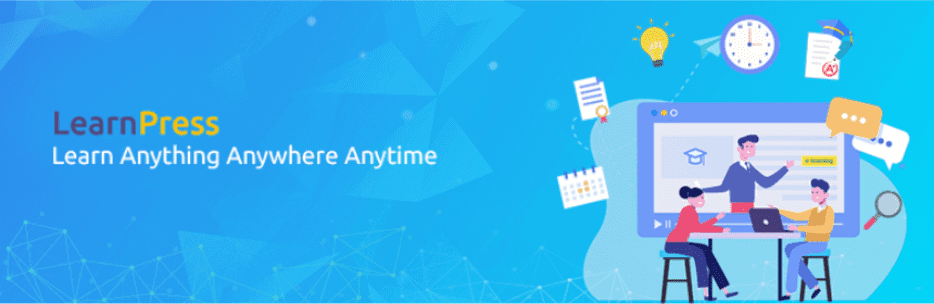
Bemærk: der er andre fantastiske LMS-plugins, bortset fra LearnPress.
For at installere skal du åbne dit WordPress-dashboard. Gå derefter til " Plugins >> Tilføj nyt ". Skriv "LearnPress" i søgefeltet. Installer det nu ved at klikke på "".
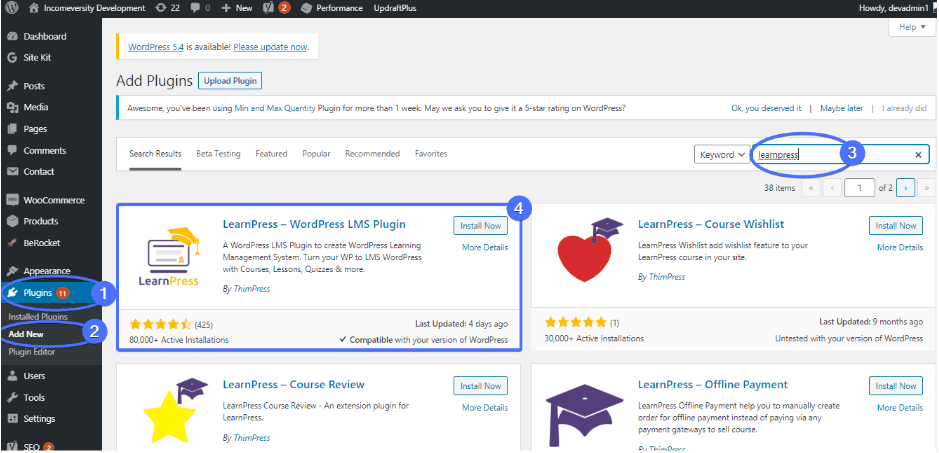
Klik derefter på "Kør installationsguiden".
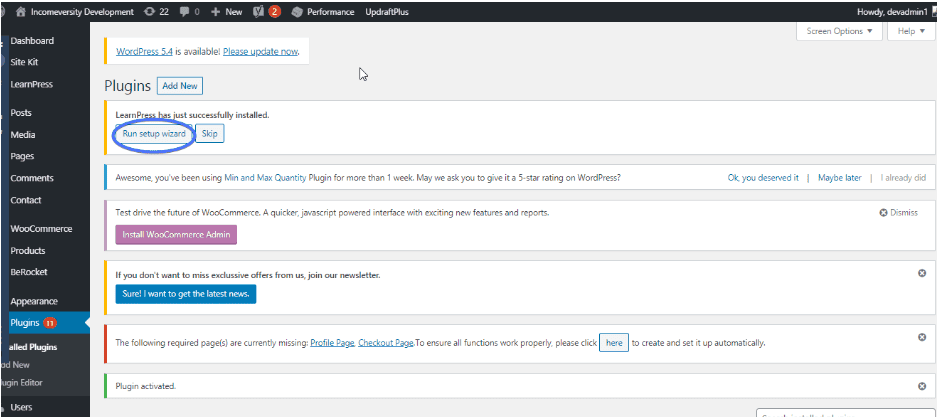
For at præcisere er der 5 trin involveret i opsætningen af LearnPress. Så for at komme i gang skal du klikke på "Run Setup Wizard".
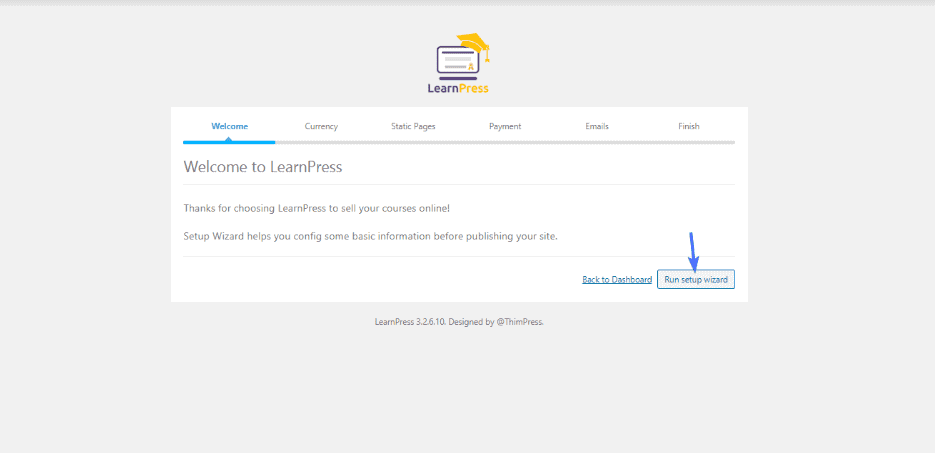
Konfigurer derefter dine valutaindstillinger. Hvad er din yndlingsvaluta? US dollar, euro, canadiske dollar? Nå, der er over 160 valutamuligheder at vælge imellem.
Derudover kan du vælge placeringen af valutaen – om den er venstre ($1) eller højre ($200). Du skal også definere tusindseparatoren, decimalseparatoren og antallet af decimaler.
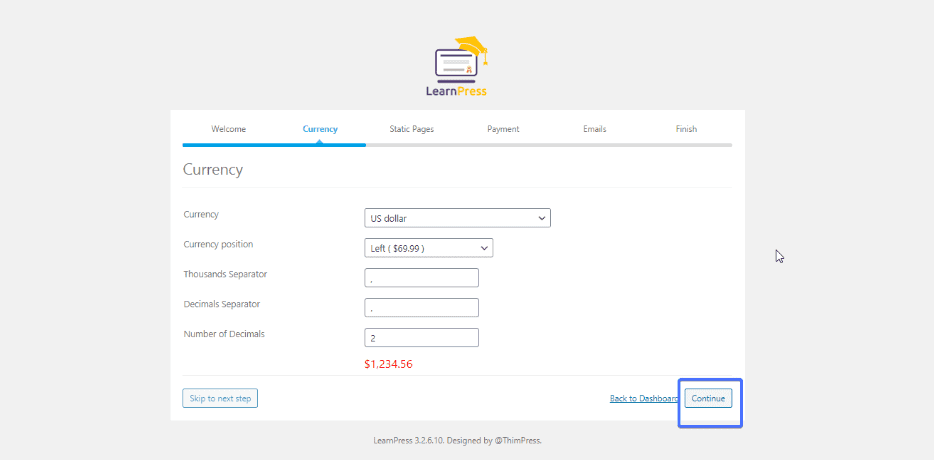
Derefter kræver det næste afsnit, at du opretter sider. Opsætningsguiden foreslår allerede 4 sider – Kurser, Profil, Betaling og Bliv lærer. Du behøver dog ikke oprette alle fire.
Kurser og Betalingssider er to sider, du skal bruge for at komme i gang. Så klik på knappen " Skab " (den ved siden af den side, du ønsker) og " Continuer »
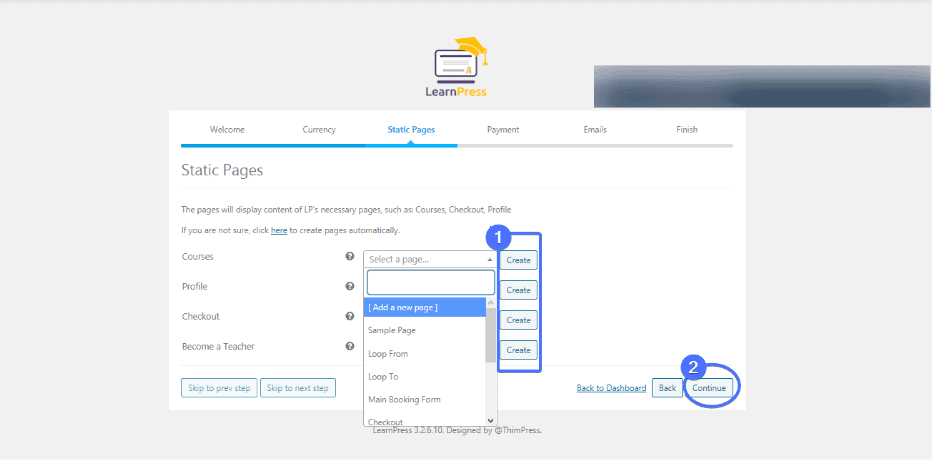
Næste afsnit handler om betalinger. Hvordan accepterer du betaling for dine kurser? Du skal blot markere "aktiver" og indtaste din PayPal-adresse. Desuden at bruge betalingsgateways som Bande, Authorize.net og 2Checkout, køb de respektive tilføjelser. Klik nu på "Fortsæt". Sådan opretter du en Paypal-konto med fuld ro i sindet.
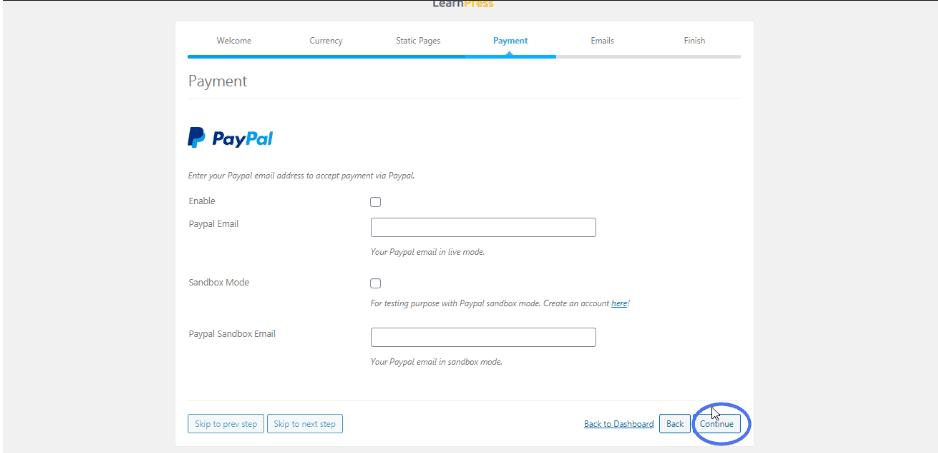
Kommunikation spiller også en nøglerolle for succesen med onlinekurser. Så sæt kryds" activer at tillade kommunikation via e-mail. Klik derefter på " Continuer '.
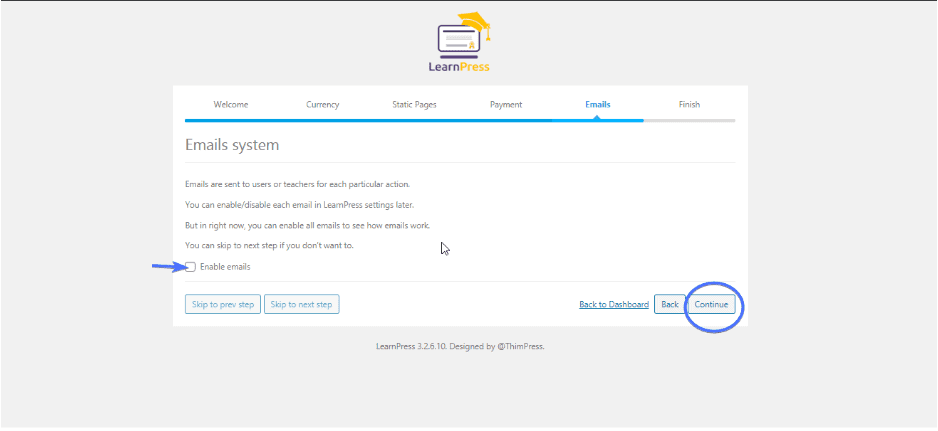
På dette tidspunkt har du konfigureret LearnPress. Vælg nu din næste handling. Vil du installere et eksempelkursus, oprette et nyt kursus, besøge dit websted eller vende tilbage til dit dashboard?
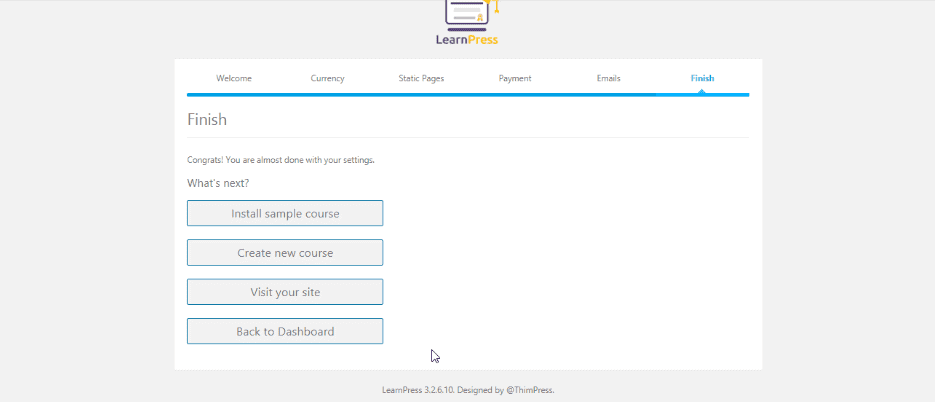
Bemærk: For flere indstillinger, gå til Lær Tryk på >> Indstillinger.
Trin 4: Opret dit første online kursus
Vi oprettede vores kursusindhold i trin 2. Nu er det tid til at tilføje det til din hjemmeside. For at gøre dette, gå til LearnPress >> Kurser. Når siden åbner, skal du klikke på " Tilføj ny '.
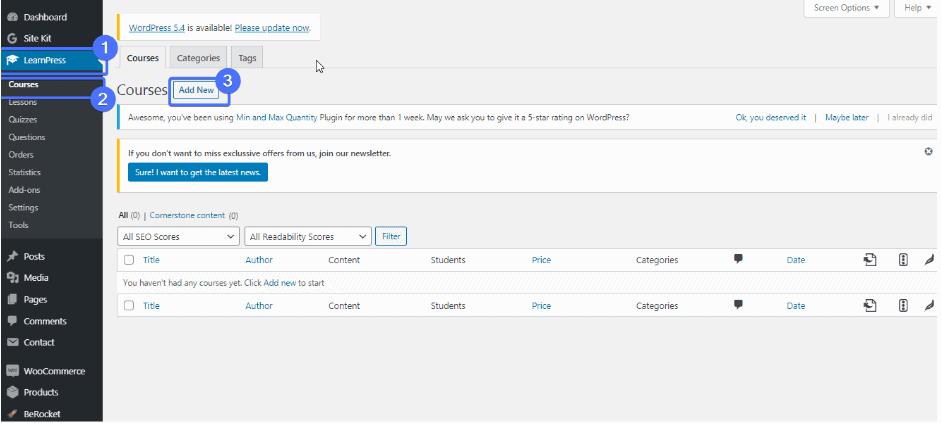
WordPress-editoren og LearnPress-kursuseditoren er identiske. Så dette giver LearnPress en fordel i forhold til andre platforme med komplicerede grænseflader.
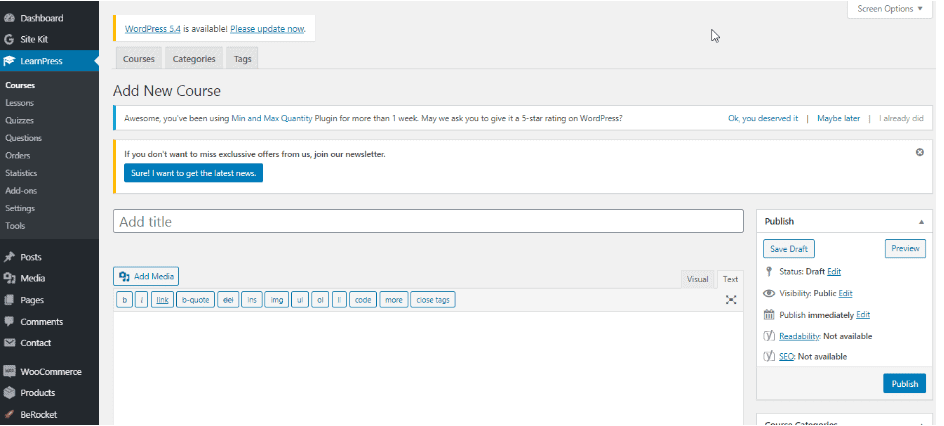
Tilføj derefter din kursustitel og beskrivelse.
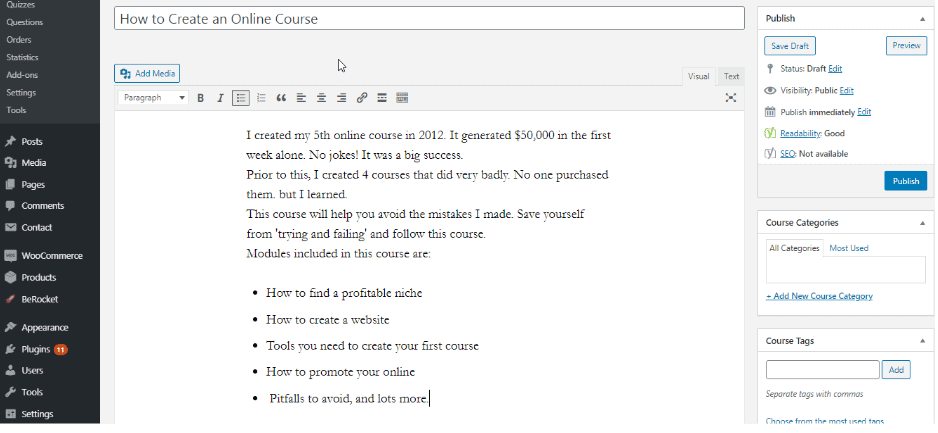
Derudover kan du opdele dit nye kursus i afsnit og også opdele afsnittet i lektioner.
For at gøre dette skal du rulle ned til " Curriculum ". Indtast en afsnitstitel og en kort beskrivelse. Tilføj derefter lektioner under dine sektioner.
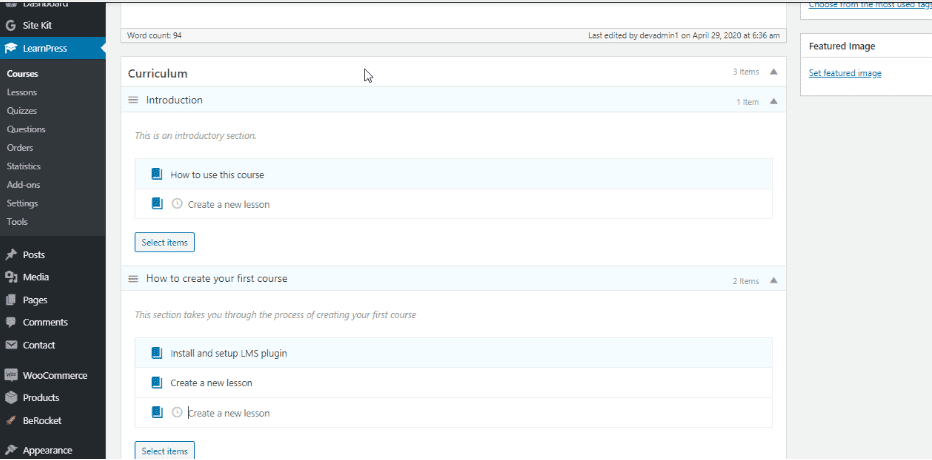
Rul ned for at indstille kursusvarighed, pris, maksimalt antal studerende til at tage kurset, vurderingsmetode og mere.
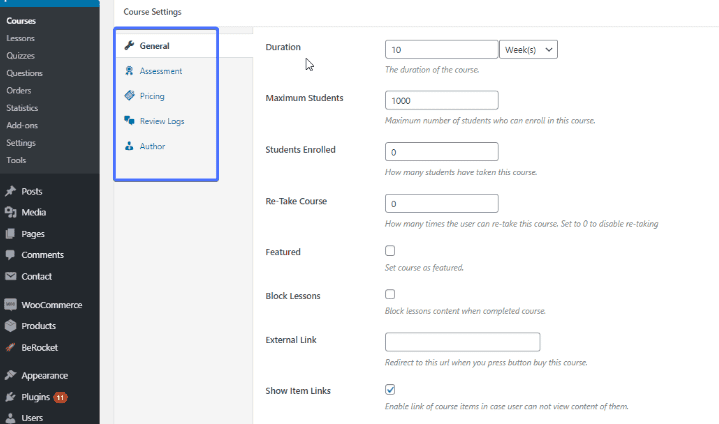
Tilføj lektioner til dit online kursus
I det forrige trin oprettede vi kun kursustitler. Så det er tid til at ændre hver lektion. For at gøre dette skal du finde den lektion du ønsker at redigere og klikke på " ændring '.
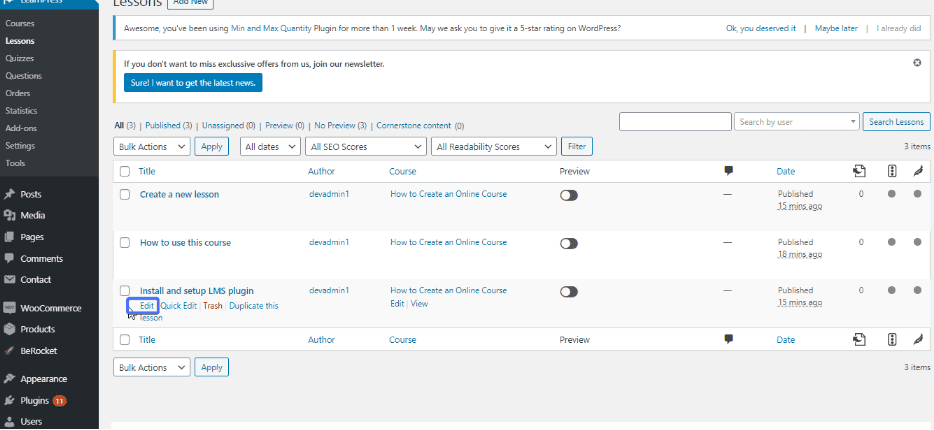
Tilføj indhold i editoren. Hvis du også har brug for at tilføje billeder eller videoer, skal du klikke på " Tilføj et medie og download dem.
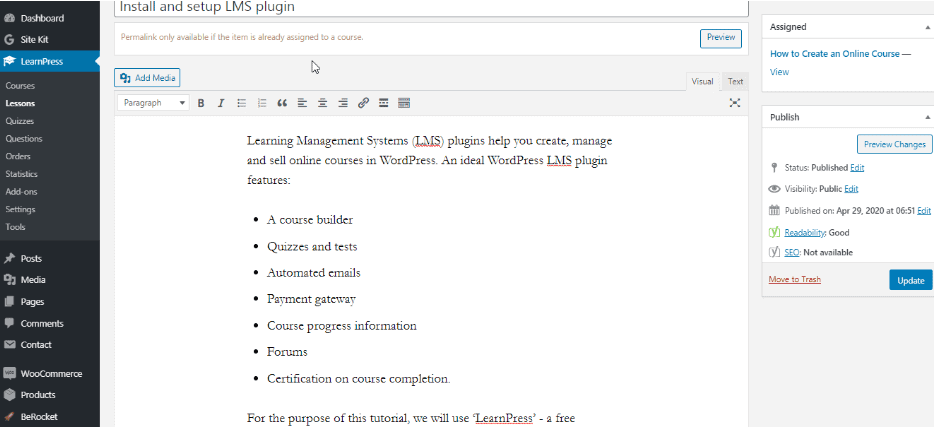
Tilføj quizzer og opgaver til dit kursus
Quizzer og opgaver er også nødvendige for at vurdere en elevs præstation. Så for at tilføje en quiz gå til LærTryk >> Quiz >> Tilføj ny.
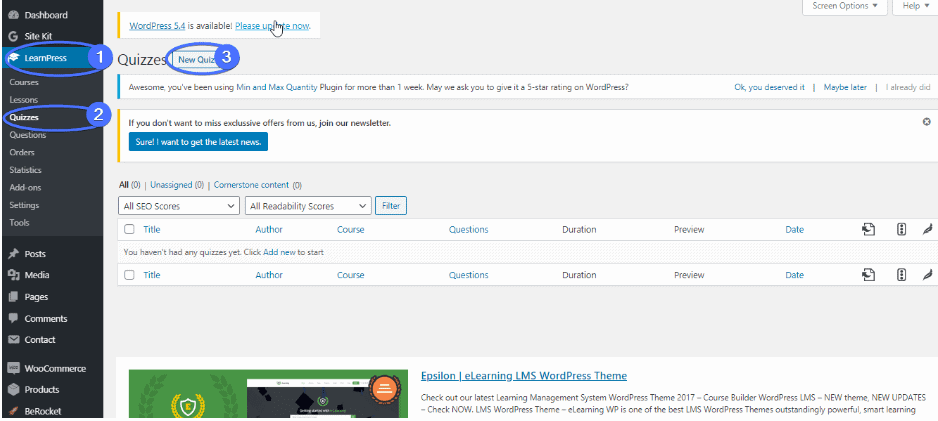
Indtast derefter dine spørgsmål og vælg typen af quiz (sand/falsk, multiple choice eller single choice).
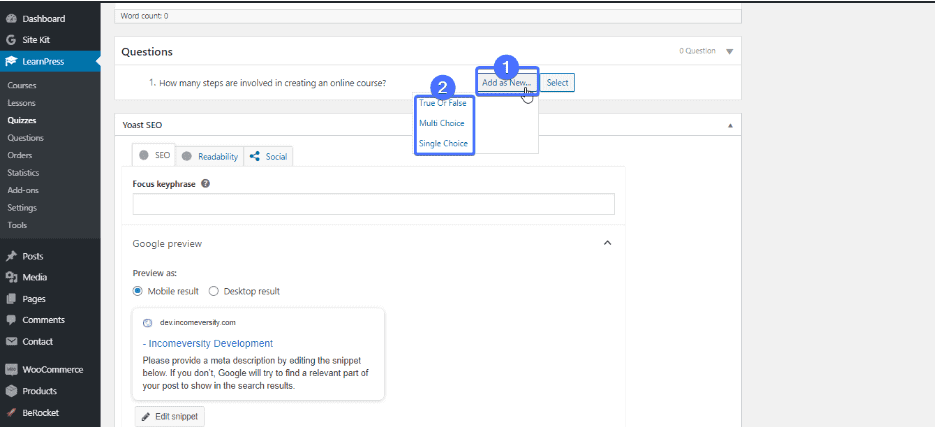
Når du vælger en quiztype, bliver du bedt om at indtaste det rigtige svar, quiztip, svarforklaring og antal point.
For også at tilføje et certifikat til dit kursus, skal du købe "Certificate Add-on". LearnPress giver også et par gratis og premium tilføjelser for at udvide dets funktionalitet.
Trin 5: Opret en salgstragt
At bygge dit kursus er én ting, at lave salg er en anden. Derfor, for at opnå utrolige konverteringsrater, har du brug for en god landingsside. Landingssider, også kaldet lead capture-sider, er designet til at konvertere besøgende til abonnenter.
Du skal muligvis også inkludere en blymagnet for at lokke brugere til at abonnere. For at præcisere kan en blymagnet være hvad som helst (en gratis e-bog, blogindlæg, video osv.). Med WordPress skulle du dog ikke have noget problem med at promovere dit online kursus og tjene penge.
Konklusion
Sammenfattende er det uden tvivl et helvedes job at oprette og sælge et online kursus på din hjemmeside. Det tager meget af din tid og kræfter. Dine belønninger - at formidle viden, fastholde studerende, betale kunder og bygge en virksomhed - er det værd! Men inden du tager afsted, er her træning, der giver dig mulighed for at mestre din privatøkonomi.








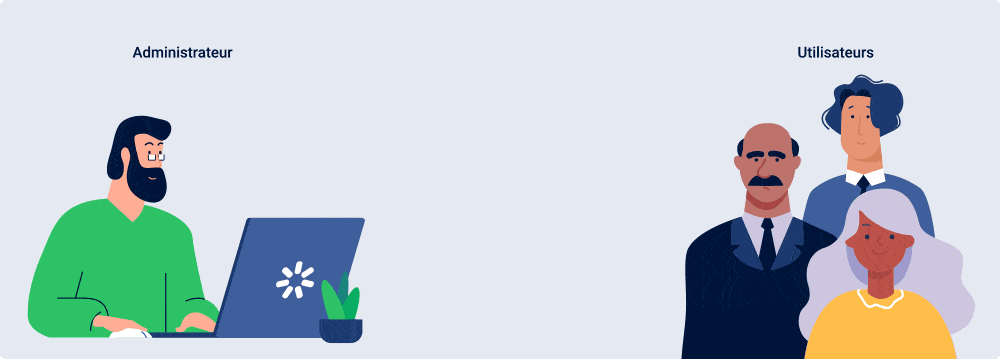













Skriv en kommentar